Подключение к смартфону или планшетному компьютеру с помощью кода QR Code
Видеокамеру можно легко подключить к смартфону или планшетному компьютеру, считав код QR Code.
- Установите приложение PlayMemories Mobile на смартфон.
- Если приложение PlayMemories Mobile уже установлено на смартфоне, необходимо обновить программное обеспечение до последней версии.
- Нажмите кнопку MENU - выберите
 (НАСТРОЙКА СЕТИ) - [УПРАВЛ. СО СМАРТФ.].
(НАСТРОЙКА СЕТИ) - [УПРАВЛ. СО СМАРТФ.].- Отобразится QR Code, SSID, пароль и имя устройства.

- Запустите PlayMemories Mobile и выберите [Сканировать QR Code камеры] на экране PlayMemories Mobile.

- Выберите [OK]. (Если появится сообщение, снова выберите [OK].)

- С помощью смартфона считайте код QR Code, отображаемый на ЖК-мониторе видеокамеры.
Android
- Если отображается [Соединиться с камерой?], выберите [Подключение].
iPhone/iPad
- Выполните инструкции на экране и установите профиль (данные о настройке).

- На главном экране выберите [Настройки] - [Wi-Fi].

- Выберите SSID видеокамеры.

- Вернитесь к начальному экрану и запустите приложение PlayMemories Mobile.

Примечание
- Если видеокамеру не удается подключить к смартфону с помощью NFC или путем считывания QR Code, подключите ее с помощью кода SSID и пароля.
Совет
- После считывания кода QR Code и успешного подключения идентификатор SSID (DIRECT-xxxx) и пароль видеокамеры будут зарегистрированы на смартфоне. Для последующих подключений видеокамеры к смартфону через Wi-Fi потребуется только выбрать идентификатор SSID видеокамеры, зарегистрированный на смартфоне.